
Las estadísticas sobre el uso de Windows 10 han mostrado un aumento gradual en los últimos tiempos. Esto sugiere que más personas en el mundo han optado por utilizar esta versión del sistema operativo. La urgente necesidad de actualización del sistema Windows 10 puede ser un problema real para más de un usuario. Es por eso que hoy describiremos algunos consejos para deshabilitar las actualizaciones de Windows 10.
Uso medido de la red Wi-Fi
Cuando tiene una red inalámbrica, es importante considerar el uso medido de la misma. Esto ayuda a evitar que las actualizaciones se realicen automáticamente. Lo que hará que el sistema te permita hacerlas cuando mejor te parezca. Es importante señalar que esta opción solo es válida para personas que tengan este tipo de conexión. Es decir, no para usuarios con conexión por cable ethernet, ya que su funcionalidad no está garantizada. Gracias a esta medida, Windows le preguntará cuándo desea actualizar Windows 10.
El proceso es bastante sencillo, solo tienes que acceder al «Configuración de la conexión Wi-Fi» del menú «comenzando». Haga clic en la red wifi que está utilizando:
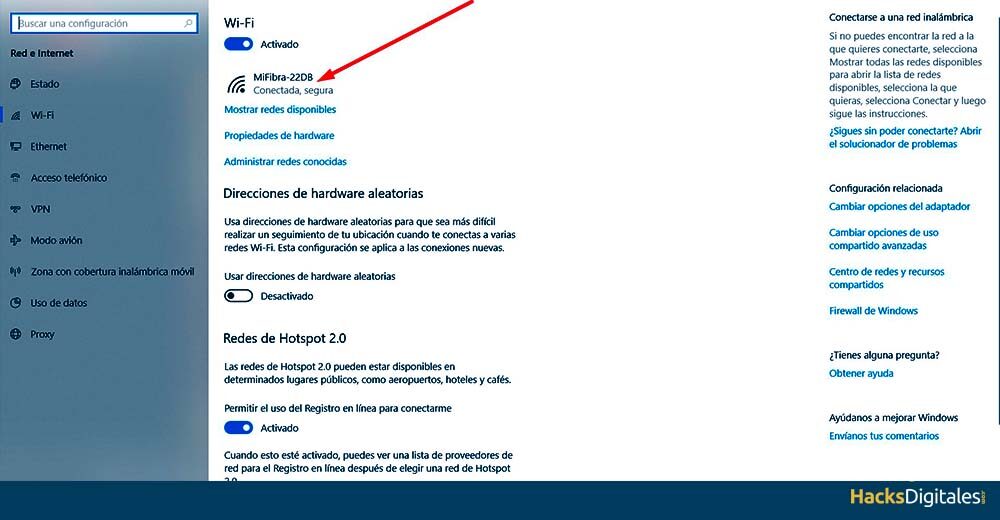
Seleccione las opciones avanzadas, donde encontrará la opción de «Conexión de uso medido». Además, tendrás que hacer clic para marcar la opción y listo.
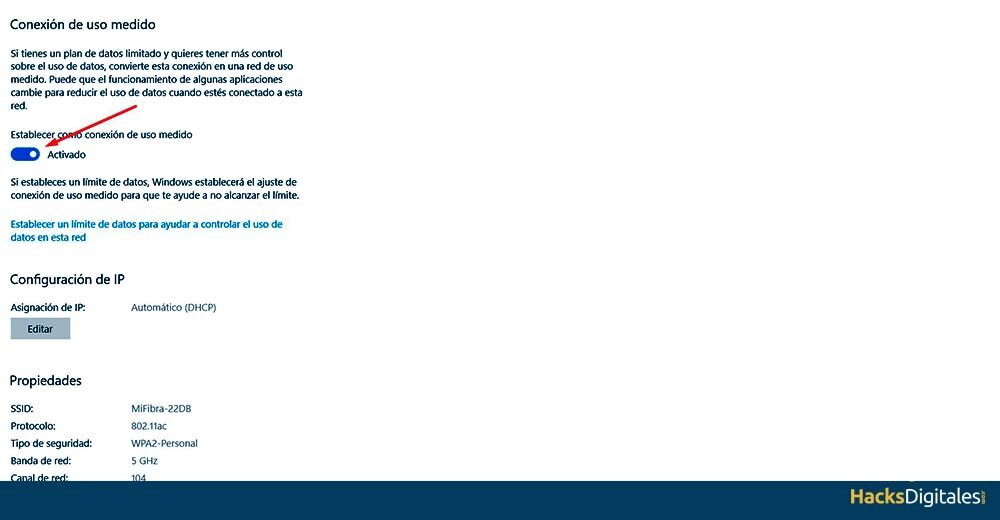
Evitar actualizaciones al iniciar el sistema
Como cualquier sistema, Windows 10 tiene un servicio de actualización que puede ponerse en funcionamiento al iniciar sesión. Sin embargo, este proceso puede causar problemas al iniciar la máquina rápidamente. Es por eso que le mostraremos cómo puede deshabilitar las actualizaciones de Windows 10.
- Para comenzar, debes presionar las teclas de flecha Windows + R. Esto permitirá Correr, donde deberías escribir «Services.msc», presionando Ingresar, para validar el proceso. Así es como puede ver la lista de procesos o programas que están instalados en su computadora.
- Hay mirada Actualizacion de Windows y haga clic en él para abrirlo. Lo apropiado será que lo desactives, por lo que debes ir a la pestaña «General». En él, seleccione el campo «Tipo de inicio» y hacer el cambio de «Activado» a «Discapacitado».
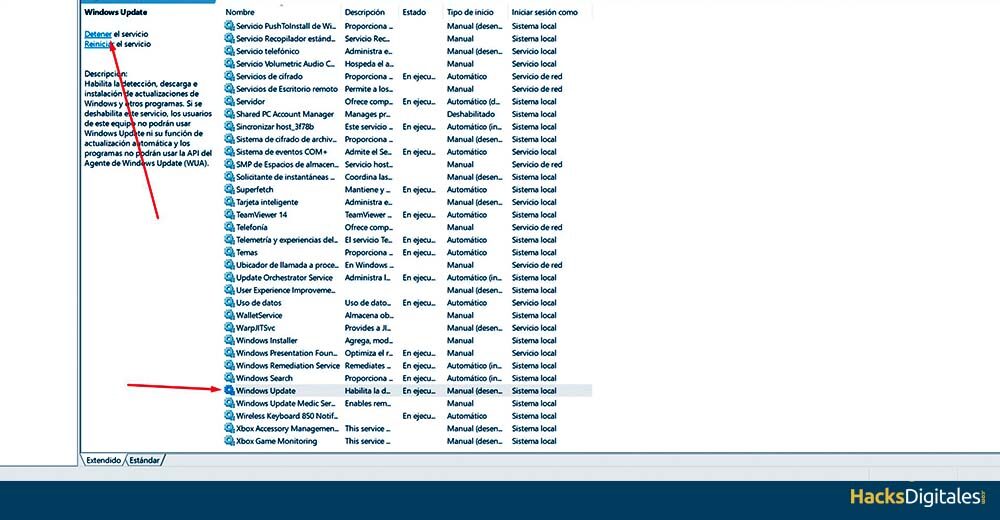
CORTAR A TAJOS: Se recomienda reiniciar la computadora para que los cambios realizados surtan efecto.
De igual forma, si en algún momento quieres reactivarlos, solo tienes que seguir los pasos nuevamente, para salir. «Automático». Por lo tanto, no debe preocuparse de que el cambio sea permanente.
Deshabilitar las actualizaciones con la ruta de inicio de Windows 10
Es importante establecer que este proceso solo funciona con actualizaciones de aplicaciones instaladas en el sistema. Por lo tanto, este proceso funcionará si desea continuar recibiendo actualizaciones y correcciones de seguridad de Microsoft.
Hay dos formas de llevar a cabo este proceso: La primera es mediante el uso de la Actualización acumulativaLa "actualización acumulativa" se refiere a un conjunto de mejoras y correcciones de errores que se agrupan en un solo paquete para facilitar su instalación. Este tipo de actualización es común en sistemas operativos y software, ya que permite a los usuarios recibir múltiples cambios en una sola acción, optimizando así el proceso de mantenimiento. Las actualizaciones acumulativas pueden incluir parches de seguridad, mejoras en el rendimiento y nuevas características.... número 5 de Windows 10. Donde Microsoft ha habilitado la capacidad de deshabilitar las actualizaciones de la aplicación automáticamente. Sin embargo, si no tiene esta función, puede utilizar una segunda opción.
- Principalmente, debe verificar si está recibiendo las últimas funciones de Windows. Para hacer esto, haga lo siguiente: vaya a Configuración> Actualización y seguridad> Actualización de Windows.
Una vez realizada la revisión, debes abrir la aplicación de la tienda. Dentro de ella, haga clic en su perfil, ubicado en la barra de herramientas. Seleccione la opción Configuración y ubique la sección «Actualizaciones de la aplicación». Proceda a desmarcar la opción «Actualizar aplicaciones automáticamente», para deshabilitar el proceso.
Cambiar la configuración de la política de grupo local
La opcion por deshabilitar los reinicios automáticos de Windows 10 está oculto por defecto de fábrica. También es cierto que puede realizar algunos cambios en las políticas del grupo local para deshabilite las actualizaciones de Windows 10.
Es importante aclarar que este proceso solo está disponible para usuarios de Windows 10 Enterprise y Pro, por lo que otras versiones no tienen esta opción.
Ahora, para desactivar las actualizaciones, solo debes seguir los pasos que se describen a continuación:
- Vaya a la barra de búsqueda de Windows 10 y escriba «Editor de políticas de grupo local» y presione Enter.
- Mientras está adentro, busque la carpeta «Formularios administrativos» que esta dentro del «Configuración de equipos». Deberá hacer clic en él para expandirlo.
- Luego haga doble clic en la opción «Todos los valores», para mostrar una lista.
- En su, busque «Configurar actualizaciones automáticas», haga doble clic de nuevo, eligiendo «Activado» entre las tres opciones en la esquina superior izquierda.
Una vez hecho esto, podrá realizar las modificaciones que desee según las opciones que se le proporcionarán en la parte inferior izquierda. Aplique los cambios que desee y luego reinicie su computadora para realizar los ajustes.
Formas de configurar
Así es como puede deshabilitar las actualizaciones de Windows 10, evitando reajustes automáticos del sistema. Mejorando la experiencia del usuario, entonces, solo tú decidirás qué quieres actualizar y qué no.




